电脑虚拟内存怎么设置
发布时间:2022-05-19 文章来源:深度系统下载 浏览:
|
软件是一系列按照特定顺序组织的计算机数据和指令的集合。一般来讲软件被划分为编程语言、系统软件、应用软件和介于这两者之间的中间件。硬件是“计算机硬件”的简称。与“软件”相对,电子计算机系统中所有实体部件和设备的统称。 电脑虚拟内存怎么设置才是比较好的呢?对于这个电脑虚拟内存怎么设置,你知道吗?电脑虚拟内存怎么设置会很麻烦吗?现在小编就来跟大家介绍下电脑虚拟内存怎么设置。 在了解了虚拟内存有什么用 之后,那么现在就要来看看这个电脑虚拟内存怎么设置。具体电脑虚拟内存怎么设置是这样的呢?这里以XP系统为例。 电脑虚拟内存怎么设置 1、 首先鼠标右键点击“我的电脑”,接着选择属性。 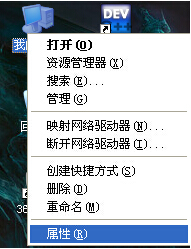 2、 然后切换到“高级”栏目。 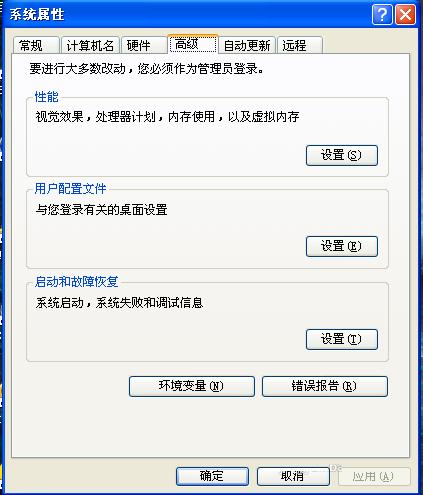 3、 并且找到“性能”选项里面的“设置按钮,点击它。 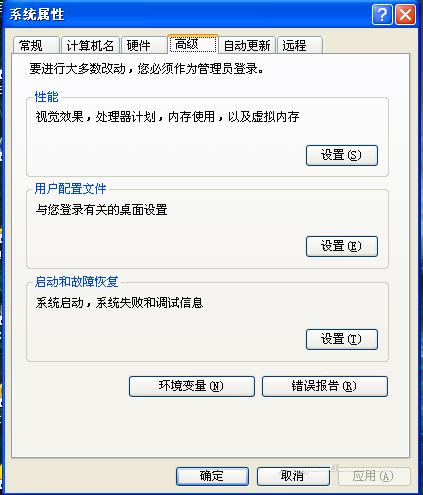 4、 进入性能选项之后,接着切换到高级栏目,然后在这里就能看到虚拟内存选项了。那么点击虚拟内存里面的“更改”选项。 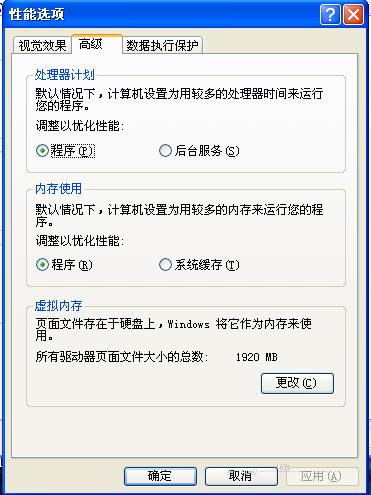 5、 然后大家选择一个空闲空间比较大的非系统盘。 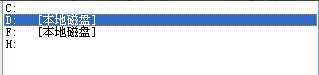 6、 然后选择“自定义大小”,那么在这里大家需要根据自己idea内存大小来进行分配。这里建议大家设置的是自己内存大小的1.5~3倍,例如你的内存是1G的话,那么可以设置为2G。注意,这里系统要求的是输入以MB为单位的数值。  7、 最后点击“设置”并选择确定,同时系统会提示重启生效。那么重启完电脑后,这个虚拟内存设置就可以了。  Win7系统可以参考:虚拟内存设置 。 以上就是关于电脑虚拟内存怎么设置介绍,更多电脑重装系统 尽在小白系统官网。 硬件是实在的,有模有样的。软件是程序性的。是一系列的指令。有了软件,硬件才会实现更丰富的功能。 |
相关文章
上一篇:电脑开机密码忘记了怎么办
下一篇:windows8开机密码怎么取消
本类教程排行
系统热门教程
本热门系统总排行


